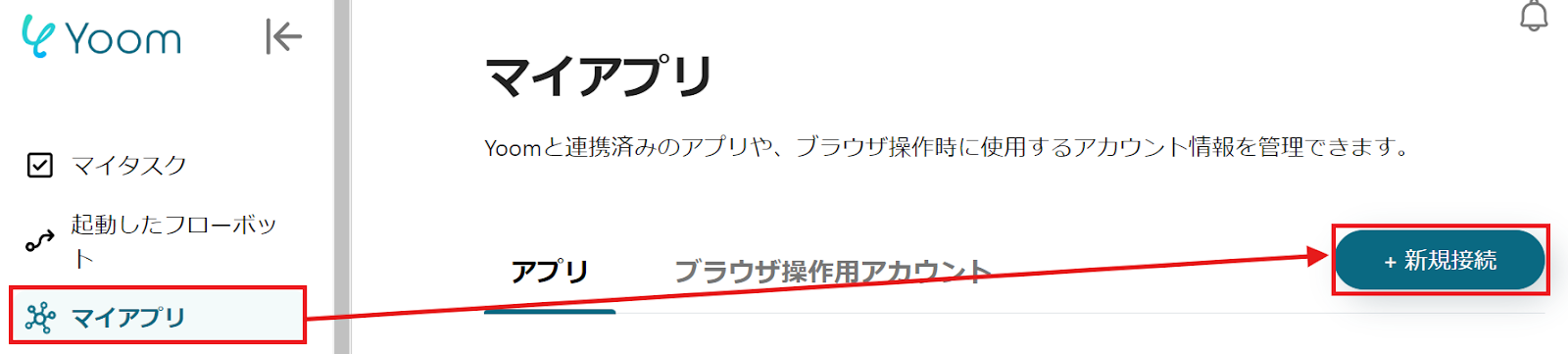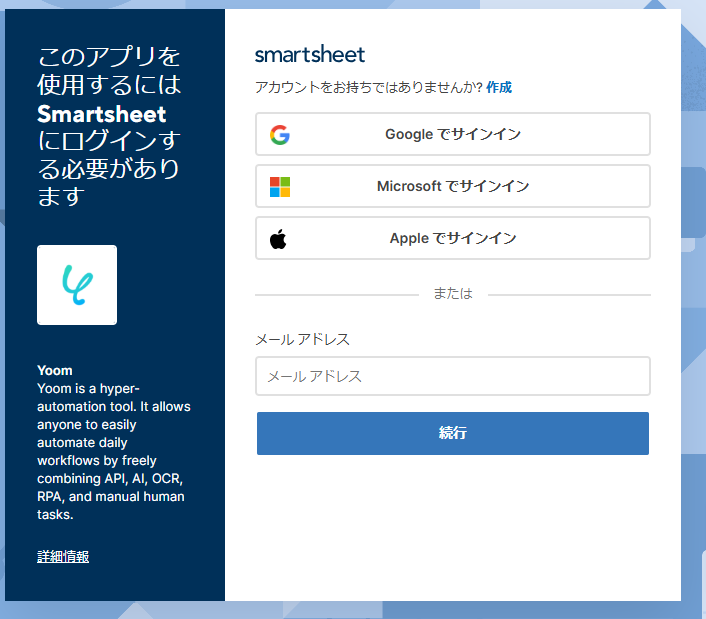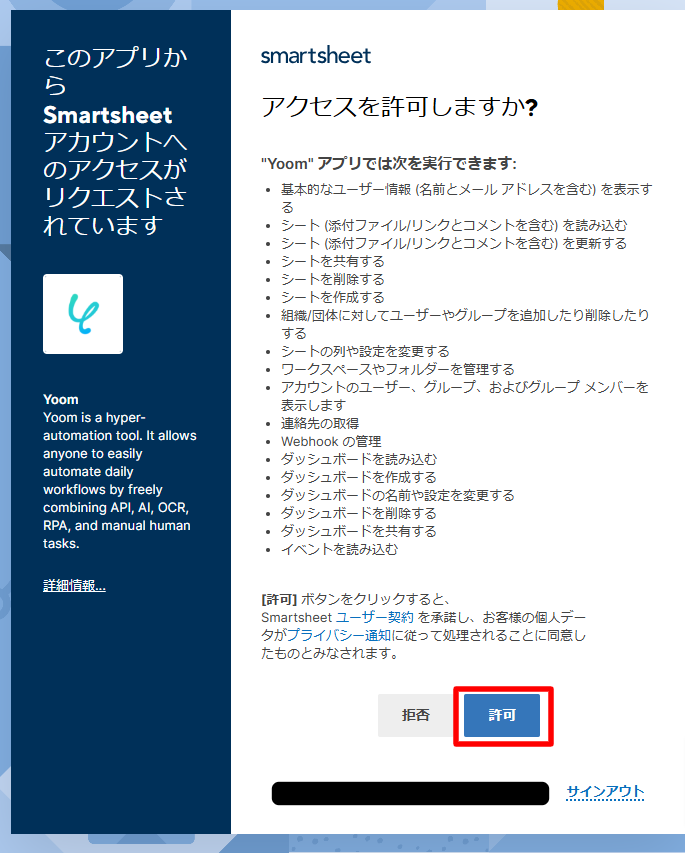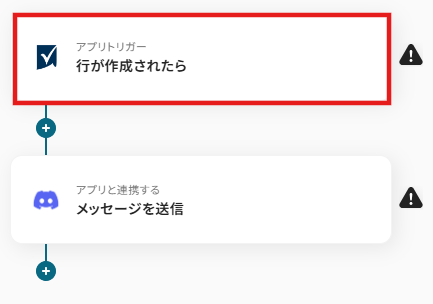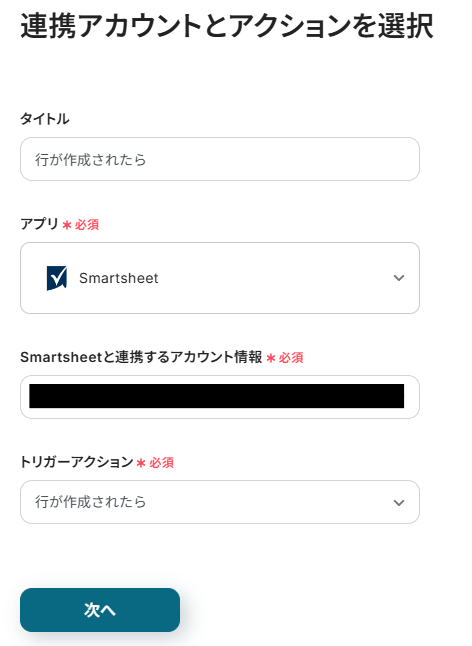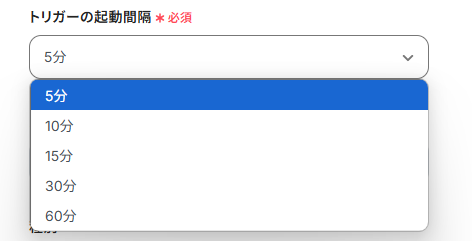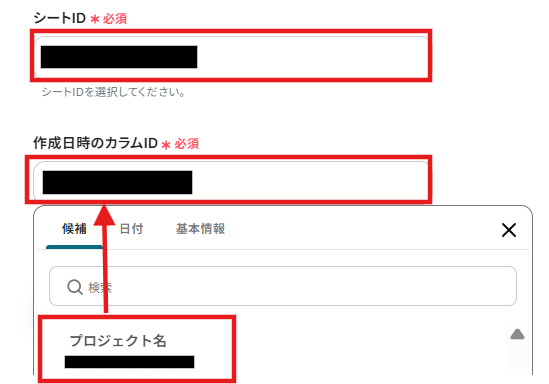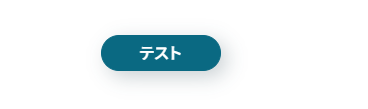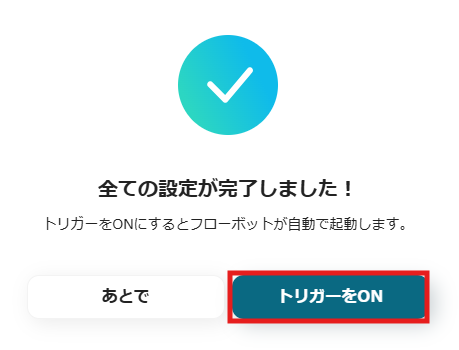Smartsheetで行が作成されたら、Discordに通知する
試してみる
■概要
プロジェクト管理ツールSmartsheetへの情報登録後、チャットツールへ手動で通知する作業に手間を感じていませんか。このような定型的な共有作業は、漏れや遅延が発生する原因にもなり得ます。このワークフローは、Smartsheetに新しい行が作成されると、自動でDiscordにメッセージを送信し、情報共有を効率化します。smartsheet apiに関する専門知識がなくても、迅速で正確なチーム連携を実現できます。
■このテンプレートをおすすめする方
・Smartsheetで行うタスクや進捗の共有を、よりスムーズにしたいプロジェクト担当者の方
・smartsheet apiを利用した連携を検討しているものの、開発工数をかけずに実現したい方
・Discordをチームの主要なコミュニケーションツールとして活用し、情報伝達を迅速化したい方
■注意事項
・Smartsheet、DiscordのそれぞれとYoomを連携してください。
・トリガーは5分、10分、15分、30分、60分の間隔で起動間隔を選択できます。
・プランによって最短の起動間隔が異なりますので、ご注意ください。
Smartsheetを使ったプロジェクト管理や情報共有は非常に便利です。しかし、他ツールとのデータ連携を手作業で行う場面も多く、入力の手間や転記ミスが課題となっている方も多いのではないでしょうか。
こうした課題を解決するためにAPI連携がありますが、「プログラミングの知識が必要なのでは?」と、導入のハードルを高く感じてしまいますよね。
特に、社内にエンジニアがいない場合や、開発リソースが限られている状況では、自動化の推進を諦めてしまうこともあるかもしれません。
しかし、プログラミングの知識がなくてもSmartsheetのAPIを活用して、様々な業務を自動化する方法があります。
この記事では、Smartsheet APIの基本的な情報から、エンジニアでなくても簡単に各種SaaSとSmartsheetを連携させる具体的な方法までを解説します。
タスク管理や顧客情報管理など、幅広い業務で使える連携フローをステップごとに紹介していますので、効率化を目指す方はぜひご覧ください。
とにかく早くSmartsheetのAPIを利用したい方へ
YoomにはSmartsheet APIを使った様々なアクションや、業務フローを自動化するためのテンプレートが用意されています。
今すぐ試したい方はこちらから詳細をチェックしてみてください!
Smartsheet APIとは
Smartsheet APIはSmartsheetと外部アプリ(Google、Microsoft、Salesforce、Notionなど)を繋げてデータの受け渡しを行い、Smartsheetを使った業務フローを自動化できるインターフェースです。APIはアプリケーション・プログラミング・インターフェース (Application Programming Interface)の略語です。
インターフェースとは簡単に言うと「何か」と「何か」を「繋ぐもの」で、Smartsheet APIの場合は「Smartsheet」と「外部のアプリ」を繋ぐインターフェースを指します。
また、APIでは大きく分けて以下のような指示を出すことができます。
- 取得:APIを経由して、データを取得することができます。
- 追加:APIを経由して、データを追加することができます。
- 更新:APIを経由して、データを更新することができます。
- 削除:APIを経由して、データを削除することができます。
Smartsheet APIでできること
Smartsheet APIでできることをいくつかピックアップしたので、ご覧ください!
気になる自動化例の「試してみる」をクリックしてアカウント登録するだけで、すぐにSmartsheet APIを使った自動化を体験できます。登録はたったの30秒で完了するので、ぜひ気軽にお試しください!
1. Smartsheetの行作成をトリガーに自動化する
Smartsheetの行が作成されたことをアクションの起点として活用し、チャットツールへの通知や他ツールへのデータ登録といった一連の業務フローを自動化できます。
Smartsheetで行が作成されたら、Discordに通知する
試してみる
■概要
プロジェクト管理ツールSmartsheetへの情報登録後、チャットツールへ手動で通知する作業に手間を感じていませんか。このような定型的な共有作業は、漏れや遅延が発生する原因にもなり得ます。このワークフローは、Smartsheetに新しい行が作成されると、自動でDiscordにメッセージを送信し、情報共有を効率化します。smartsheet apiに関する専門知識がなくても、迅速で正確なチーム連携を実現できます。
■このテンプレートをおすすめする方
・Smartsheetで行うタスクや進捗の共有を、よりスムーズにしたいプロジェクト担当者の方
・smartsheet apiを利用した連携を検討しているものの、開発工数をかけずに実現したい方
・Discordをチームの主要なコミュニケーションツールとして活用し、情報伝達を迅速化したい方
■注意事項
・Smartsheet、DiscordのそれぞれとYoomを連携してください。
・トリガーは5分、10分、15分、30分、60分の間隔で起動間隔を選択できます。
・プランによって最短の起動間隔が異なりますので、ご注意ください。
2. Smartsheetに行を自動で追加する
Smartsheetの行を追加するアクションをフローの中に置くことで、例えばメールで受信した問い合わせ内容を自動でSmartsheetのシートに行として追加するといった業務を自動化し、転記作業の手間やミスをなくします。
Gmailで特定ラベルのメールを受信したら、Smartsheetに行を追加する
試してみる
■概要
Smartsheetへの情報登録を、メールの内容を確認しながら手作業で行っていませんか。重要な情報を手動で転記する作業は時間がかかるだけでなく、入力ミスや対応漏れのリスクも伴います。このワークフローは、smartsheet apiを利用した連携のように、Gmailで特定のラベルが付いたメールを受信するだけで、自動でSmartsheetに行を追加します。この処理を自動化することで、手作業による手間やヒューマンエラーをなくし、より重要な業務に集中できます。
■このテンプレートをおすすめする方
・Gmailで受け取った情報をSmartsheetへ手作業で転記している方
・smartsheet apiを活用した連携に関心があり、ノーコードでの自動化を検討している方
・メールからの情報登録漏れや入力ミスを防ぎ、業務の正確性を高めたい方
■注意事項
・Gmail、SmartsheetのそれぞれとYoomを連携してください。
・トリガーは5分、10分、15分、30分、60分の間隔で起動間隔を選択できます。
・プランによって最短の起動間隔が異なりますので、ご注意ください。
3. Smartsheetの行を自動で更新する
Smartsheetの行を更新するアクションを活用することで、データベースツールなどのレコード情報が更新された際に、その内容と合致するSmartsheet上の行情報を自動で最新の状態に更新できます。
Airtableでレコードが更新されたら、Smartsheetで行を更新する
試してみる
■概要
AirtableとSmartsheetを併用してタスクやデータを管理しているものの、情報の同期を手作業で行うことに手間を感じていませんか。片方のツールの更新内容をもう片方へ手動で転記する作業は、時間がかかるだけでなく入力ミスが発生する原因にもなります。このワークフローを活用することで、`SmartsheetのAPI`連携のように、Airtableでレコードが更新された際に、その内容を自動でSmartsheetの行へ反映させ、データ管理の二度手間を解消します。
■このテンプレートをおすすめする方
・AirtableとSmartsheet間でのデータ転記作業を自動化し、業務を効率化したい方
・SmartsheetのAPI連携のような仕組みを、ノーコードで手軽に実現したいと考えている方
・手作業による更新漏れや入力ミスを防ぎ、データの正確性を維持したいプロジェクト管理者の方
■注意事項
・Airtable、SmartsheetのそれぞれとYoomを連携してください。
・トリガーは5分、10分、15分、30分、60分の間隔で起動間隔を選択できます。
・プランによって最短の起動間隔が異なりますので、ご注意ください。
・Airtableのアウトプットの取得方法は下記を参考にしてください。
https://intercom.help/yoom/ja/articles/5404443
その他にも下記のようなアクションをAPI経由で実行が可能です。
■フローの中で設定できるアクション(フローボットオペレーション)
- フォルダを作成
- 行を検索
- 行を取得
- 行を削除
- シートを共有
- シートを作成
- シートにファイルを添付
- 行にファイルを添付
- ユーザーを追加
Smartsheet APIの利用料金と注意点
Smartsheet APIを利用するには、BusinessプランまたはEnterpriseプランへの加入が必要であり、無料プランではAPIを利用できません。
APIを利用する際には、いくつか注意点があります。
- APIの利用プラン: APIを利用するためには、BusinessプランまたはEnterpriseプランのライセンスを持つユーザーである必要があります。無料プランや個人プランのユーザーはAPIトークンを発行できず、API連携を行えません。
- リクエスト制限: Smartsheet APIには、1分あたり300リクエストという制限が設けられています。これはアクセス・トークンごとに適用されるため、特にサイズの大きいファイルを添付するなど、リソースを多く消費する操作を頻繁に行う場合は上限に達しやすくなるため注意が必要です。
これらの点を踏まえ、APIの利用を検討する際には、自社の利用状況に合わせたプランの選択と、リクエスト数の管理を意識することが重要です。
※詳細はSmartsheetのサービスサイトをご確認ください。
※2025年07月11日時点の情報です。
実際に連携してみた!
ここではノーコードツールYoomが用意するテンプレートで、実際の設定方法を通してSmartsheet APIを使った具体的な連携方法を紹介していきます!
まだアカウントをお持ちでない場合は、こちらの登録フォームからアカウントを発行しておきましょう。
[Yoomとは]
Smartsheet APIとの連携方法
はじめにSmartsheetとYoomを連携する方法を紹介します。
まずSmartsheetのマイアプリ登録を行いましょう。
1.Yoom画面左側にある「マイアプリ」→「新規接続」をクリックしてください。
アプリ一覧からSmartsheetを探すか、検索機能を活用して検索しましょう。
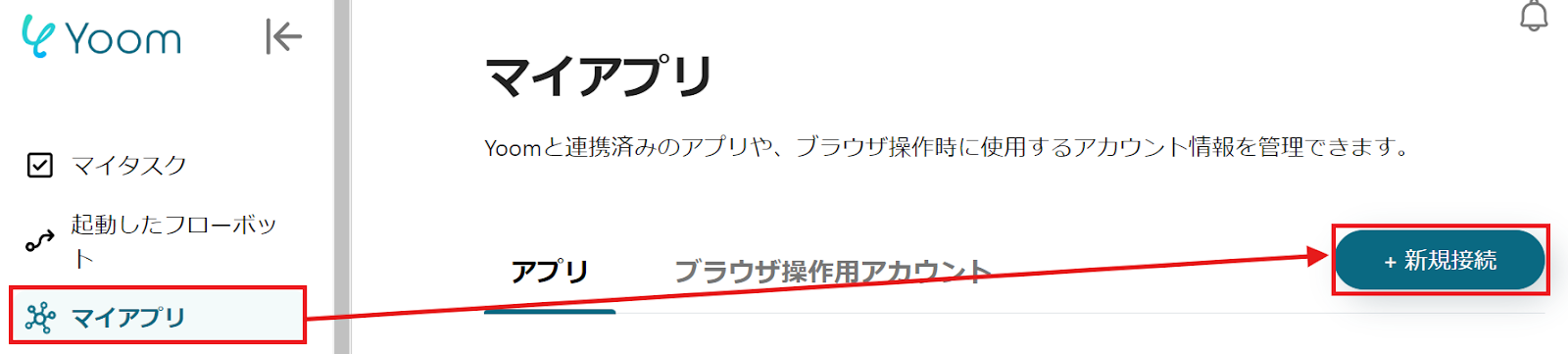
2.入力欄にSmartsheetと入力するとアイコンが表示されるので、アイコンをクリックします。
下記の画面でSmartsheetにログインしてください。
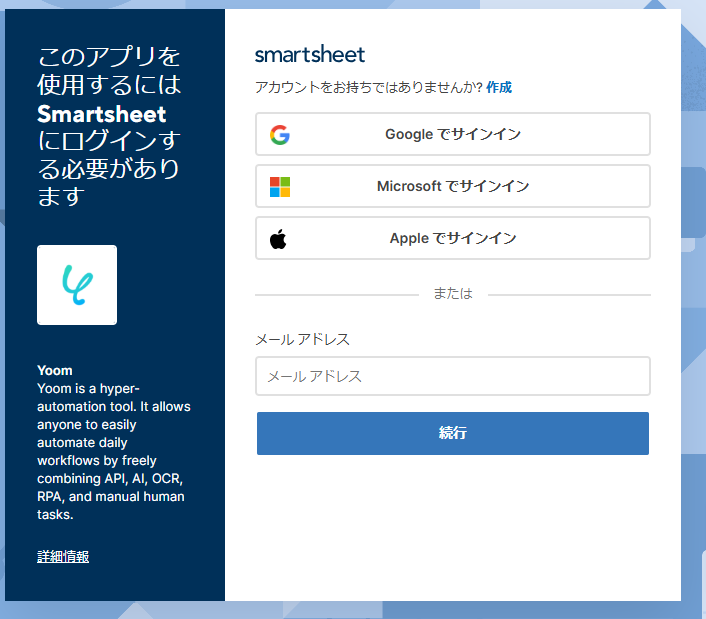
3.次にアクセスの許可を求められるので「許可」をクリックしましょう。
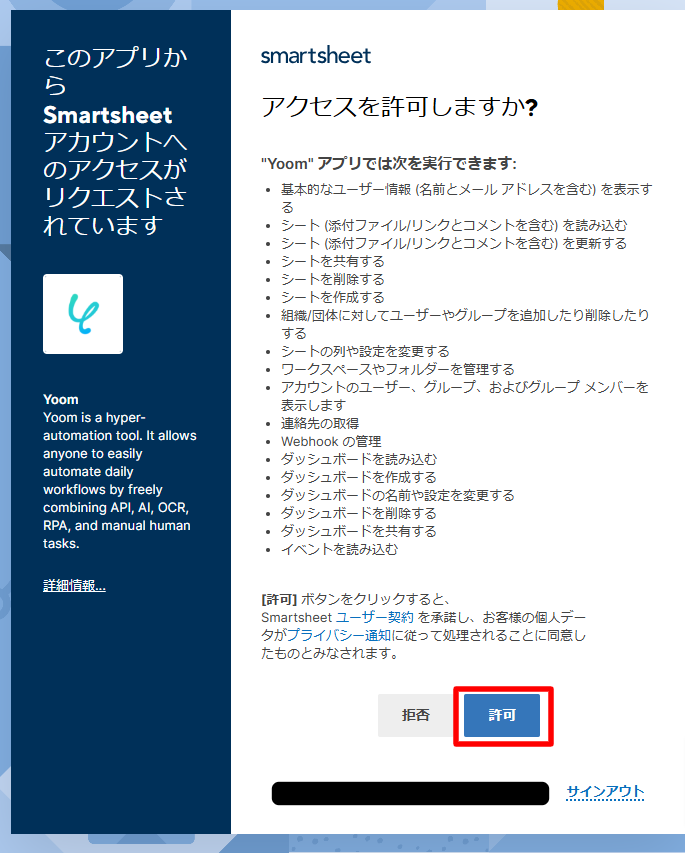
これでSmartsheet APIとの連携は完了です。
今回は、「Smartsheetで行が作成されたらDiscordに通知する」フローボットを例に、実際の設定手順を解説します!
作成の流れは大きく分けて以下です。
- Smartsheetをマイアプリ連携
- 該当のテンプレートをコピー
- Smartsheetのトリガー設定およびDiscordのアクション設定
- トリガーをONにし、フローが起動するかを確認
Smartsheetで行が作成されたら、Discordに通知する
試してみる
■概要
プロジェクト管理ツールSmartsheetへの情報登録後、チャットツールへ手動で通知する作業に手間を感じていませんか。このような定型的な共有作業は、漏れや遅延が発生する原因にもなり得ます。このワークフローは、Smartsheetに新しい行が作成されると、自動でDiscordにメッセージを送信し、情報共有を効率化します。smartsheet apiに関する専門知識がなくても、迅速で正確なチーム連携を実現できます。
■このテンプレートをおすすめする方
・Smartsheetで行うタスクや進捗の共有を、よりスムーズにしたいプロジェクト担当者の方
・smartsheet apiを利用した連携を検討しているものの、開発工数をかけずに実現したい方
・Discordをチームの主要なコミュニケーションツールとして活用し、情報伝達を迅速化したい方
■注意事項
・Smartsheet、DiscordのそれぞれとYoomを連携してください。
・トリガーは5分、10分、15分、30分、60分の間隔で起動間隔を選択できます。
・プランによって最短の起動間隔が異なりますので、ご注意ください。
ステップ1:DiscordとYoomの連携
Discordも先程のSmartsheetと同様、マイアプリメニューからアプリを検索しクリックしてください。
アカウント名とアクセストークンを入力し、「追加」をクリックします。
※アクセストークン欄に入力するBotトークンは、こちらの記事を参考にして、Discord Developer Portalから取得してください。

ステップ2:テンプレートをコピーする
ここからいよいよフローを作っていきます!簡単に設定できるようテンプレートを利用しているので、まずはこちらをコピーしましょう。
Yoomにログインし、以下バナーの「試してみる」をクリックしてください。
Smartsheetで行が作成されたら、Discordに通知する
試してみる
■概要
プロジェクト管理ツールSmartsheetへの情報登録後、チャットツールへ手動で通知する作業に手間を感じていませんか。このような定型的な共有作業は、漏れや遅延が発生する原因にもなり得ます。このワークフローは、Smartsheetに新しい行が作成されると、自動でDiscordにメッセージを送信し、情報共有を効率化します。smartsheet apiに関する専門知識がなくても、迅速で正確なチーム連携を実現できます。
■このテンプレートをおすすめする方
・Smartsheetで行うタスクや進捗の共有を、よりスムーズにしたいプロジェクト担当者の方
・smartsheet apiを利用した連携を検討しているものの、開発工数をかけずに実現したい方
・Discordをチームの主要なコミュニケーションツールとして活用し、情報伝達を迅速化したい方
■注意事項
・Smartsheet、DiscordのそれぞれとYoomを連携してください。
・トリガーは5分、10分、15分、30分、60分の間隔で起動間隔を選択できます。
・プランによって最短の起動間隔が異なりますので、ご注意ください。
以下の画面表示を読んで、「OK」をクリックしましょう。

ステップ3:Smartsheetのトリガーアクション設定
1.いよいよフローの設定に入ります!まずは以下の赤枠をクリックしましょう。
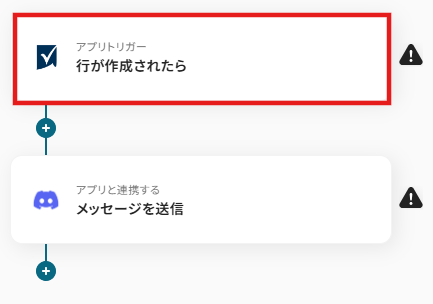
2.以下の画面でYoomと連携するアカウントを選択します。
タイトルと連携するアカウント情報を任意で設定し、トリガーアクションはテンプレート通りに「行が作成されたら」のまま「次へ」をクリックして進んでください。
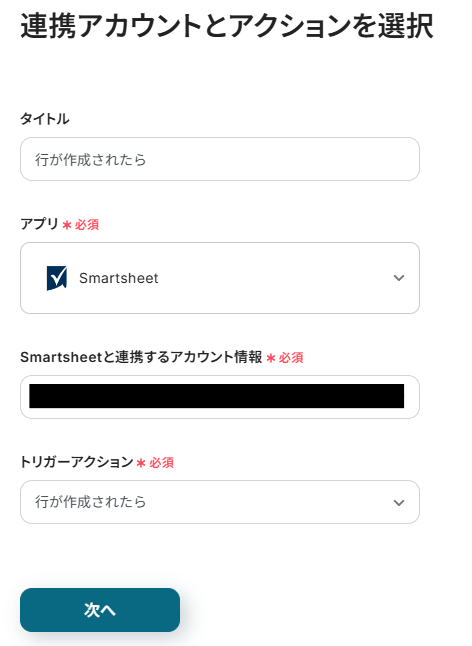
3.トリガーの起動間隔は、用途に合わせてプルダウンより設定してください。
なお、基本的にはそのプランの最短の起動間隔にしてお使いいただくことをおすすめします。
※ご契約のプランによって最短の起動間隔が異なります。
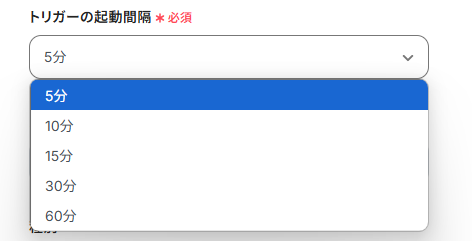
4.「シートID」と「作成日時のカラムID」は入力欄をクリックし、任意の候補から選択しましょう。
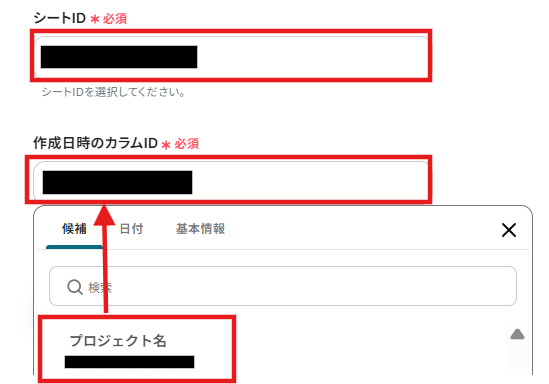
5.実際にSmartsheetでテスト用の行を作成し、Yoomで「テスト」をクリックしてください。
テストが成功した場合は、アウトプットが取得できます。
こちらの値は次の設定に活用するので、取得された内容を確認して保存しましょう。(実際の設定では、下図に具体的な値が反映されているはずです。)

ステップ4:Discordに通知する設定
1.あっという間に最後の設定項目です!これまでと同様に以下の赤枠をクリックします。

2.以下の画面でYoomと連携するアカウントを選択します。
先ほどと同様にタイトルと連携するアカウント情報を任意で設定し、アクションはテンプレート通りに「メッセージを送信」のまま「次へ」をクリックして進んでください。

3.投稿先の「チャンネルID」を入力します。
赤枠の注釈を参考にし、通知したいDiscordのチャンネルを入力しましょう。

4.「メッセージ内容」を入力欄下の注釈を参考に入力しましょう。
アウトプットを活用することで、内容をフロー起動ごとに変動することができます。
定型的な文章は直接入力することで設定可能です。
今回は以下のように作成しましたが、業務に合わせて内容の設定を行ってみましょう!

5.設定完了後に、「テスト」をクリックします。
テストが成功したら、Discordに通知できていることを確認しましょう!
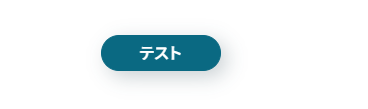
6.確認後、「保存する」をクリックしてください。
ステップ5:トリガーをONに設定して動作確認
最後に「トリガーをON」をクリックしたら、自動化の設定は完了です!
フローボットが正しく起動することを確認しましょう。
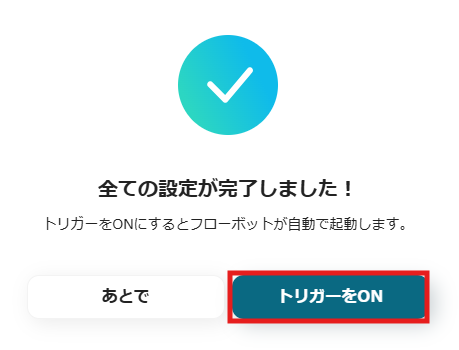
以上が、Smartsheet APIの連携方法とそれを活用した実際のフローボット作成方法でした!
Smartsheetを使った自動連携テンプレートの活用ガイド
Smartsheetと他のツールを組み合わせた自動化テンプレートを活用すれば、日々の作業をぐっと効率化できます。<span class='mark-yellow'>難しい知識がなくても、業務の手間やミスを減らしながらさまざまな情報をつなげられるのが魅力です。</span>
ここでは、Smartsheetと他サービスを連動させる仕組みと、その便利な使い方をわかりやすくご紹介します。
外部サービスを起点にSmartsheetとつなぐテンプレート
たとえば、Google スプレッドシートでデータが追加・変更されたタイミングでSmartsheetへ自動で反映できるテンプレートを使えば、手動で転記する必要がなくなります。また、Googleフォームの回答内容も、コピー&ペーストせずにSmartsheetへ直接記録できるため、日々のデータ管理がとてもスムーズになります。
<span class='mark-yellow'>これにより、入力作業にかかる時間やミスを大きく減らせるのが大きなメリットです。</span>外部サービスと連携することで、手間を省き、情報の管理を一段とラクにできます。
Google スプレッドシートで行が追加されたら、Smartsheetにシートを作成する
試してみる
Google スプレッドシートで行が追加されたら、Smartsheetにシートを作成するフローです。
Google スプレッドシートで行が更新されたら、Smartsheetの行を更新する
試してみる
Google スプレッドシートで行が更新されたら、Smartsheetの行を更新するフローです。
Googleフォームの回答内容をSmartsheetに登録する
試してみる
■概要
「Googleフォームの回答内容をSmartsheetに登録する」ワークフローは、アンケートや申請フォームのデータを自動的にSmartsheetに整理・管理する業務ワークフローです。
これにより、手動でのデータ入力や転記の手間を省き、迅速かつ正確なデータ管理が可能になります。
■このテンプレートをおすすめする方
・Googleフォームで収集したデータをSmartsheetで一元管理したいビジネスユーザーの方
・手動でのデータ転記に時間を取られているチームリーダーや管理者の方
・データ管理の効率化を図り、ミスを減らしたい業務担当者の方
・Smartsheetを既に活用しており、Googleフォームとの連携を検討している方
■注意事項
・Googleフォーム、SmartsheetのそれぞれとYoomを連携してください。
・トリガーは5分、10分、15分、30分、60分の間隔で起動間隔を選択できます。
・プランによって最短の起動間隔が異なりますので、ご注意ください。
Smartsheetをトリガーとして活用するテンプレート
Smartsheet上で新しい行が追加された時に、Slackへ自動で通知したり、Notionへ記録を残せるテンプレートもあります。手作業による連絡や転記を減らせるので、更新内容をリアルタイムで共有できるのが強みです。<span class='mark-yellow'>
これによって、チーム全体での情報共有や進捗管理もスムーズに進められます。</span>
複雑な設定は不要で、普段の業務フローにそのまま取り入れられるため、すぐに効果を実感できます。
Smartsheetで行が追加されたらSlackに通知する
試してみる
■概要
「Smartsheetで行が追加されたらSlackに通知する」フローは、チームの連携を強化する業務ワークフローです。Smartsheetに新しい行が追加されると、即座にSlackへ通知が送信されるため、メンバー全員が迅速に最新情報を共有できます。これにより、情報の見落としや伝達ミスを防ぎ、スムーズなコミュニケーションを実現します。
■このテンプレートをおすすめする方
・Smartsheetを日常的に活用しているプロジェクトマネージャー
・Slackでチームコミュニケーションを頻繁に行っている企業
・Smartsheetの更新情報を迅速にチームへ共有したい管理者
■注意事項
・Smartsheet、SlackのそれぞれとYoomを連携してください。
・トリガーは5分、10分、15分、30分、60分の間隔で起動間隔を選択できます。
・プランによって最短の起動間隔が異なりますので、ご注意ください。
Smartsheetで行が追加されたらNotionに追加する
試してみる
■概要
「Smartsheetで行が追加されたらNotionに追加する」フローは、Smartsheetへのデータ追加をNotionに自動的に連携する業務ワークフローです。
チームでのプロジェクト管理やデータ整理において、SmartsheetとNotionを併用するケースが増えています。しかし、両ツール間でのデータ同期は手間がかかり、ミスも発生しやすいものです。そこで、このフローを活用すれば、Smartsheetで新しい行が追加された際に自動的にNotionに情報が転送され、手作業の負担を軽減できます。これにより、データ管理がスムーズになり、チームの生産性向上に繋がります。
■このテンプレートをおすすめする方
・SmartsheetとNotionを併用して業務を管理しているチームリーダー
・データ入力の重複作業を減らし、効率化を図りたいプロジェクトマネージャー
・SmartsheetとNotionの連携により、情報共有を自動化したい業務担当者
■注意事項
・Smartsheet、NotionのそれぞれとYoomを連携してください。
・トリガーは5分、10分、15分、30分、60分の間隔で起動間隔を選択できます。
・プランによって最短の起動間隔が異なりますので、ご注意ください。
まとめ
SmartsheetのAPI連携を行うことで、これまで手作業で行っていたシートへの情報転記や、更新内容の共有といった定型業務が自動化され、業務時間の大幅な短縮やヒューマンエラーの防止に繋がります。
担当者がこうした手作業から解放されることで、より創造性が求められるコア業務に集中できる環境を整えることが可能です。
今回ご紹介したような業務自動化を実現できるノーコードツール「Yoom」を使えば、プログラミングの知識がない方でも、画面上の指示に従って設定するだけで直感的に業務フローを構築できます。
もしSmartsheetを使った業務の自動化に少しでも興味を持っていただけたなら、ぜひこちらから無料登録して、Yoomによる業務効率化を体験してみてください!